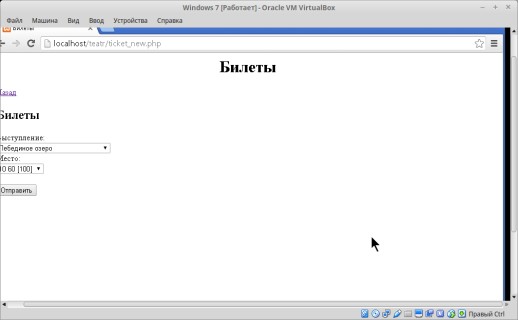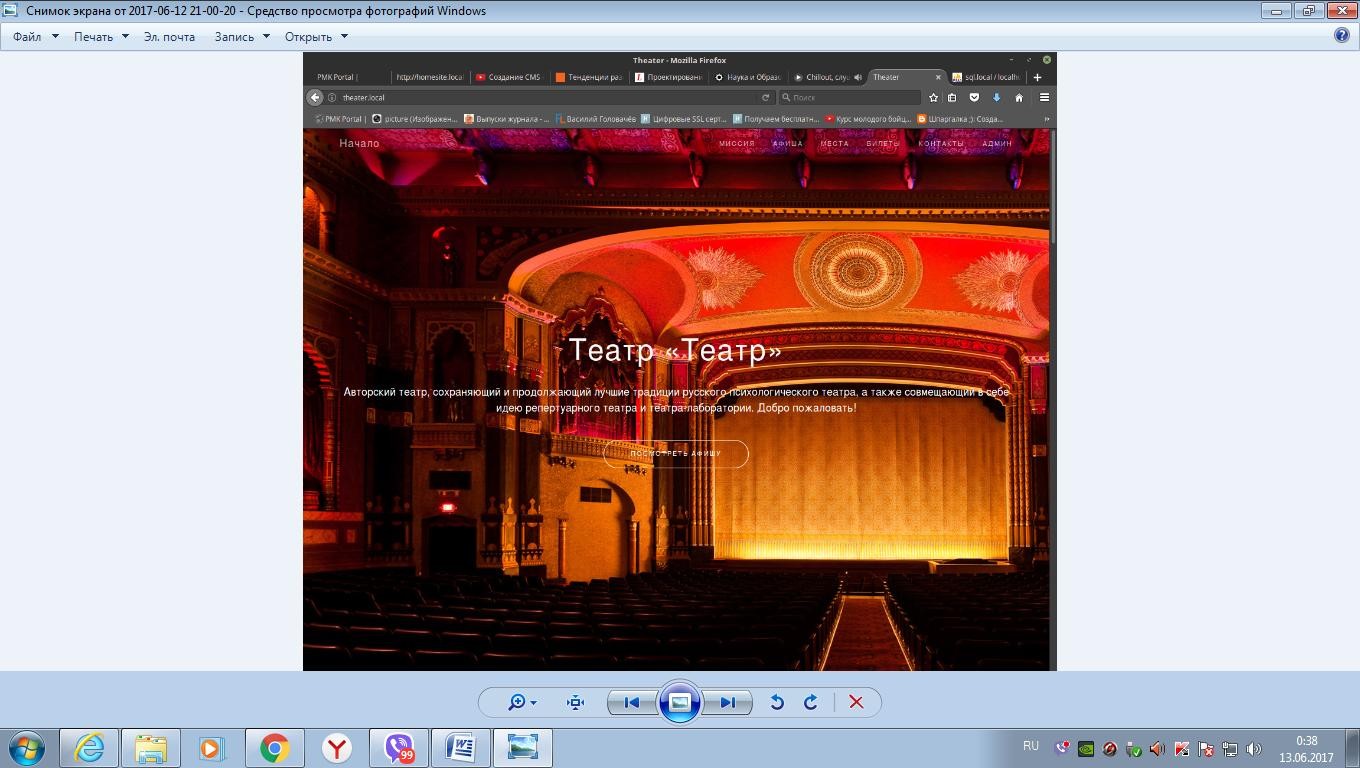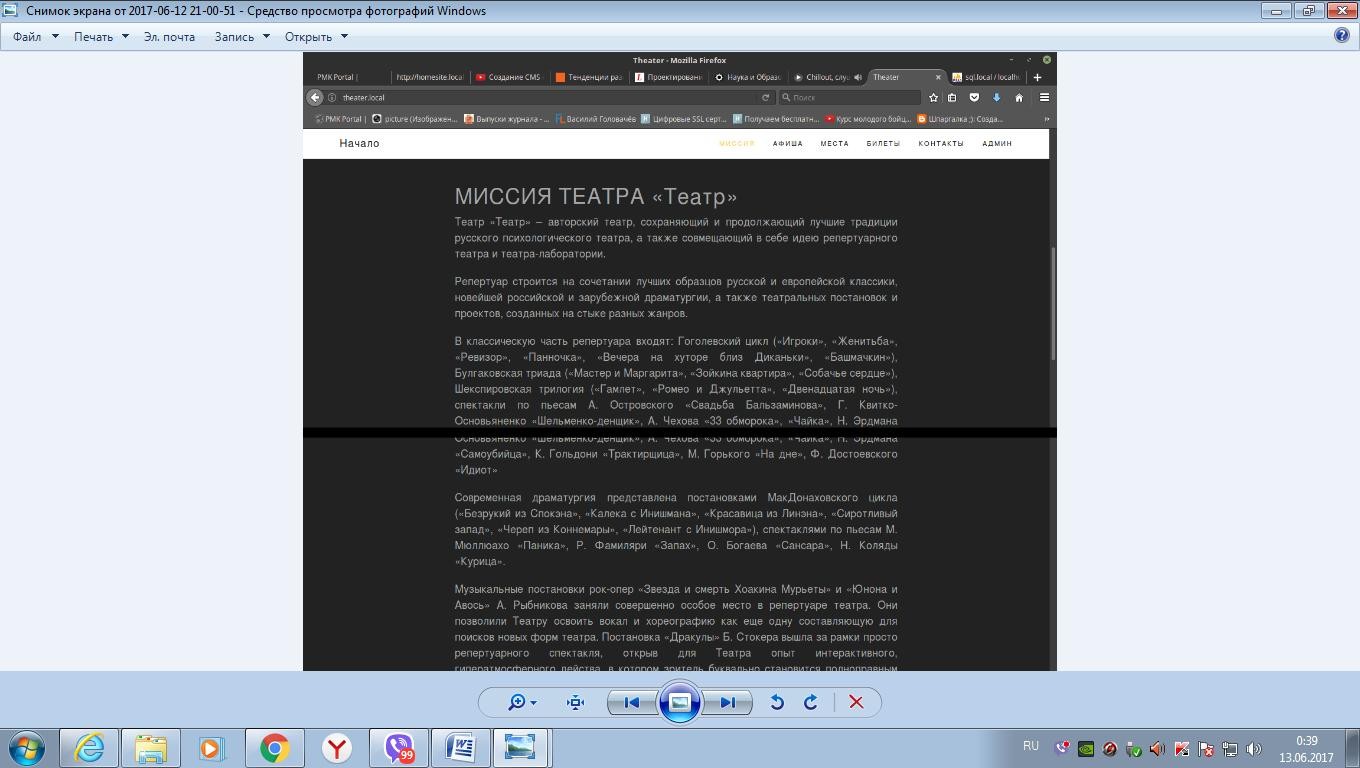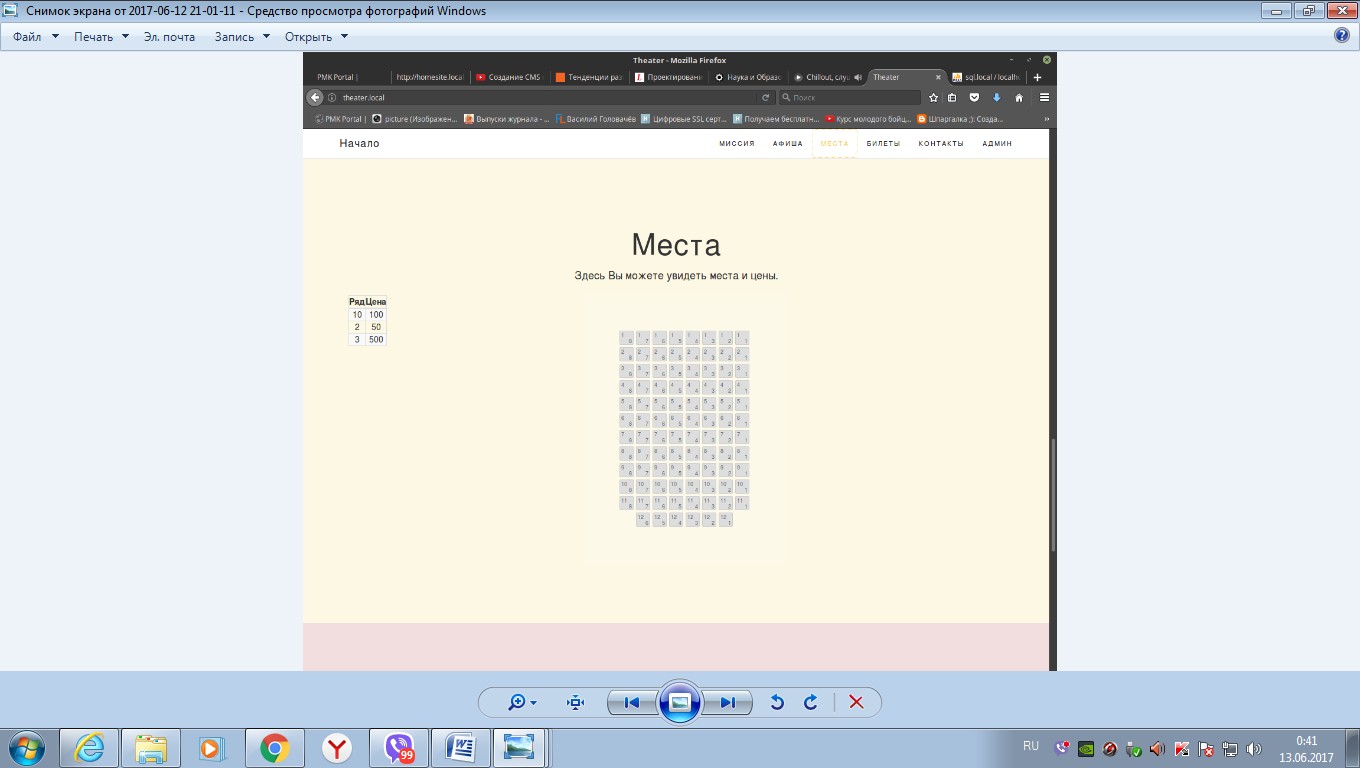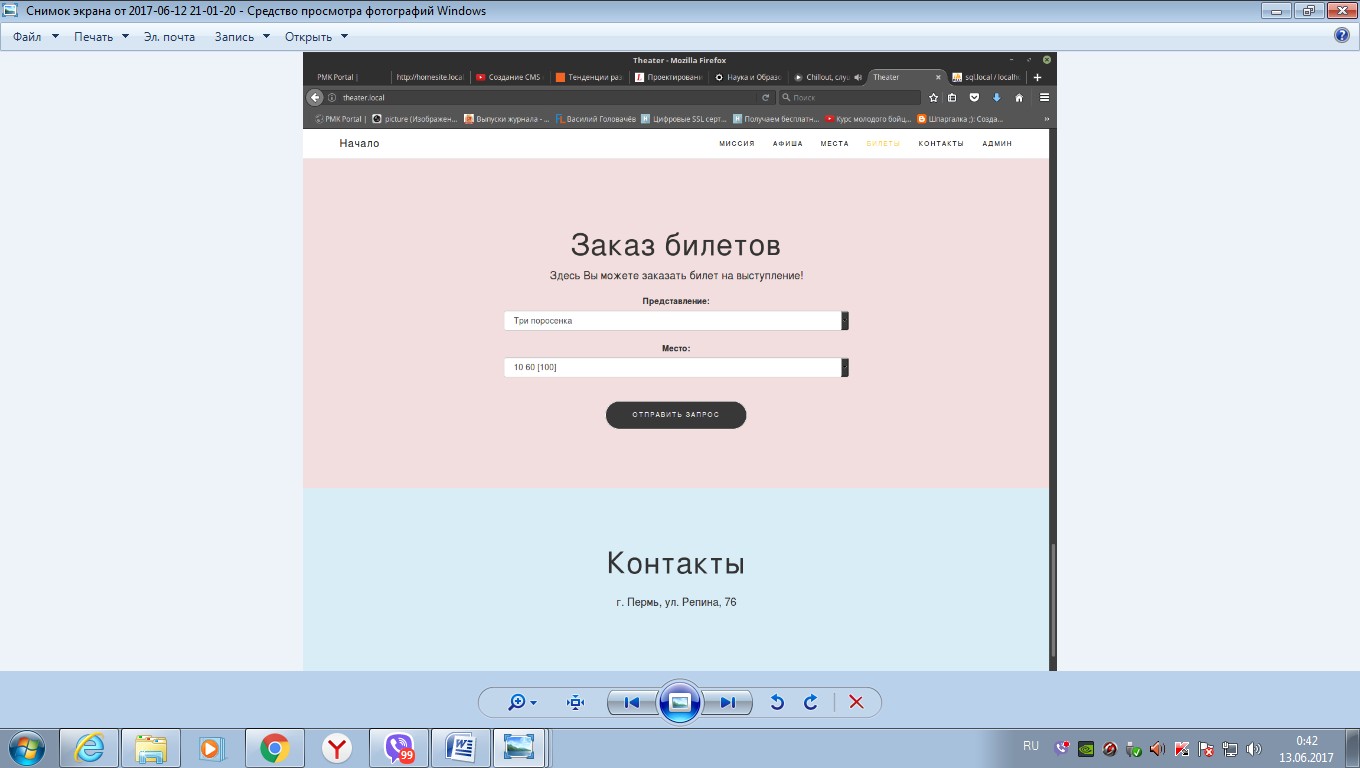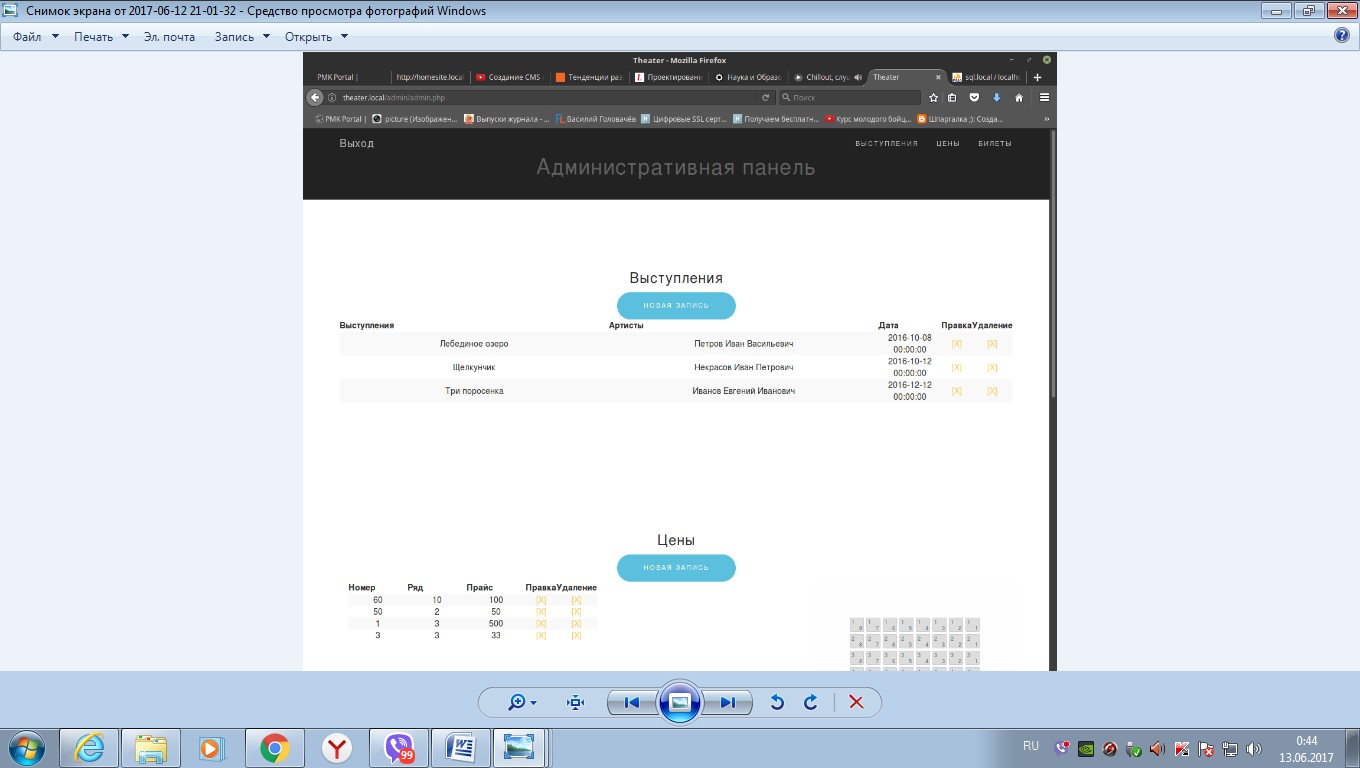Запускаем сервер Xampp. (см.рис.5)

Рисунок 5 - Сервер Xampp
Разработка ИС «Театр»
Для того, чтобыначатьсоздавать ИС, дополнительно запускаем Netbeans, где откроется начальная страница.(См.рис.6)

Рисунок 6 – Начальная страница
Переходим на вкладку файл и создаём новый проект.

Рисунок 7 – Создание нового проекта
На сервере Xampp автоматически создастся папка, которая будет называтьсяTelmanovaSveta.
Далее создаём файл index.php, в котором прописываем скрипты и теги для начальной страницы ИС (см. рис. 8).
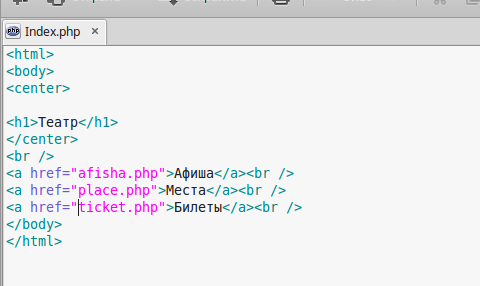
Рисунок 8 - Документ Index.php
Далее создаем базу данных. В браузере переходим в адресной строке на Localhost/phpmyadmin.(см.рис.9)

Для того чтобы приступить к созданию базы данных перейдем в меню “Базы данных”
В поле вводим название базы данных и жмем “Создать”

Рисунок 9- Создание базы данных
Далее переходим «Создать БД» и заполняем поля наименование БД, выбираем код utf8_general_ci и нажимаем на кнопку создать (см. рис.10).

Рисунок 10 - Название базы данных
После его откроется новое окно, где нужно написать название таблицы, задать количество столбцов и нажить клавишу «вперёд». Откроется окно создания БД. Заполняем поля таким образом, как показано на рисунке. (см.рис.11).

Рисунок 11 - Создание таблицы БД.
Откроется окно для создания самой БД. Поля БД нужно заполнить таким образом, как показано на рисунке (см.рис.12).

Рисунок 12 - Заполнение полей БД.
Далее нажимаем клавишу сохранить, открывается структура БД (см.рис.13).

Рисунок 13 - Структура БД
Для того, чтобы заполнить таблицу, нужно перейти на вкладку вставка и откроется следующее окно, в котором заполняем поля (см.рис.14).

Рисунок 14 - Заполнение таблицы
Результат заполненной таблицы будет виден во вкладке обзор (см.рис.
15).

Рисунок 15- Результат заполненной таблицы
Затем снова переходим в NetBeans и создаем новый файл, в котором пропишем подключение к БД. Для того, чтобы написать PHP код, нужно в данном файле написать конструкцию (см. рис.16).


Рисунок 16 - Подключение к БД
Чтобы проверить правильность подключения нажмём клавишу запустить проект и перейдем на страницу в браузере(см.рис.17).

Рисунок 17- Подключение к БД
Если на странице не выдаёт никаких ошибок, значит подключение произошло правильно. Далее таким же образом создаём и заполняем следующие таблицы, которые нам нужны для создания ИС.
Следующим этапом работы будет выборка из БД. Создаём новый файл и называем afisha.php, в котором сделаем подключение к БД.
Из таблиц выступления выбрать поля (см.рис.18).
Вводим переменную $result, где будут храниться все данные.
Далее прописываем массив while($row=$result->fetch_array()){ с помощью, которого будут выводитьсяданные.

Рисунок 18 - Выборка из БД
Название выступлений (см.рис.19).

Рисунок 19 - Вывод на экран
Создаём файл Afisha. php. В этом файле также будем делать запрос к таблице клиент (см.рис.20).

Рисунок 20- Название выступлений
Выводить данные на экран с помощью переменной $result= $db-
>query($query) or die($db->error); и массива ($row=$result->fetch_array()) (см.рис.21,22)

Рисунок 21- Запрос к таблице клиент

Рисунок 22-Результат запроса на экране
Создаем новый файл place.php. В нём пропишем также подключение и запрос уже к таблице клиентов, выступления и места, которые будут покупаться. И также пропишем переменную $result всё это сделаем в массив
while($row=$result->fetch_array()){ (см.рис.23, 24).

Рисунок 23 - Выборка из таблиц и вывод данных

Рисунок 24- Результат запроса на экране
Снова переходим на файл place.php добавим там ссылки на те файлы, которые были созданы. Это для того, чтобы было проще переходить на нужную страницу (см. рис. 25, 26).

Рисунок 25 - Выборка из БД

Рисунок 26 - Вывод ссылок на экран
Далее на каждом из тех файлов, к которым были созданы ссылки в файле index. php, создадим ссылку, которая будет возвращать назад к файлу index. php (см.рис. 27).

Рисунок 27 – Создание ссылки
Следующий этап разработки ИС будет создания формы для удаления и добавления информации. Пример удаления жанра из таблицы жанры. Создаём форму в новом файле afisha_del.php (см.рис 28).

Рисунок 28 - Ссылка для перехода назад
Прежде чем создать форму, нужно сделать подключение к БД, запрос на удаление в таблице жанры(см.рис.29).

Рисунок 29 - Подключение к БД
Результат запроса и создания формы на экране (см.рис.30).
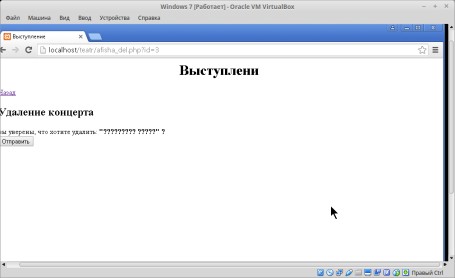
Рисунок 30 - Вывод на экран

И последним этапом нашей работы будет добавление спектакля и информация о выступлениях. Создаём новый файл performances_add, в этом файле пропишем подключение к БД.
Далее создадим форму методом пост для добавления спектакля (см.рис.31).

Рисунок 31 – Создание формы
Метка названия Input с типом текст, название театр, а также присоединяем переменную массиватеатры.
 .
.
Также будет нужно скрытые поля с id номером.

Остальное прописываем таким же образом.
Чтобы добавить новые данные в таблицу, нужно сделать запрос к таблице (см.рис.31, 32).

Рисунок 31 – Создание запроса на добавление
Проверяем как работает форма на добавление.
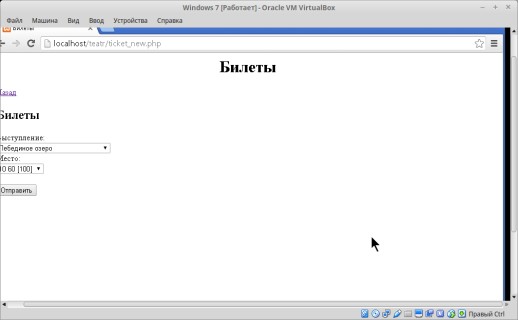
Рисунок 32 - Заполнение формы на добавление
И вот результат работы, вывод на экран (см.рис. 33).

Рисунок 33- Добавление нового спектакля
Добавление и удаление будет проходить в БД, в таблицах.
Интерфейс ИС«Театр»
Разработан интерфейс ИС «Театр» (см.рис. 34).
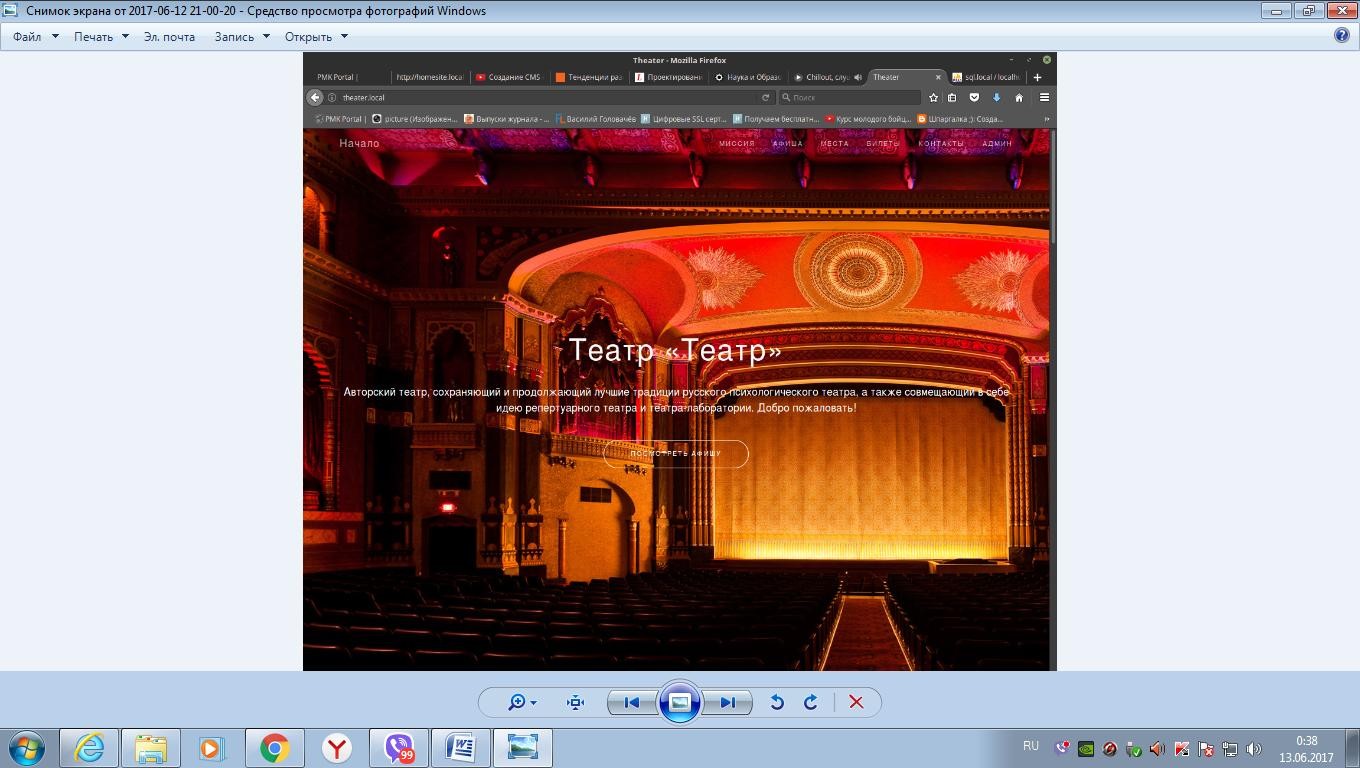
Рисунок 34
Меню ИС «Театр»:
- Миссия (см.рис.35).
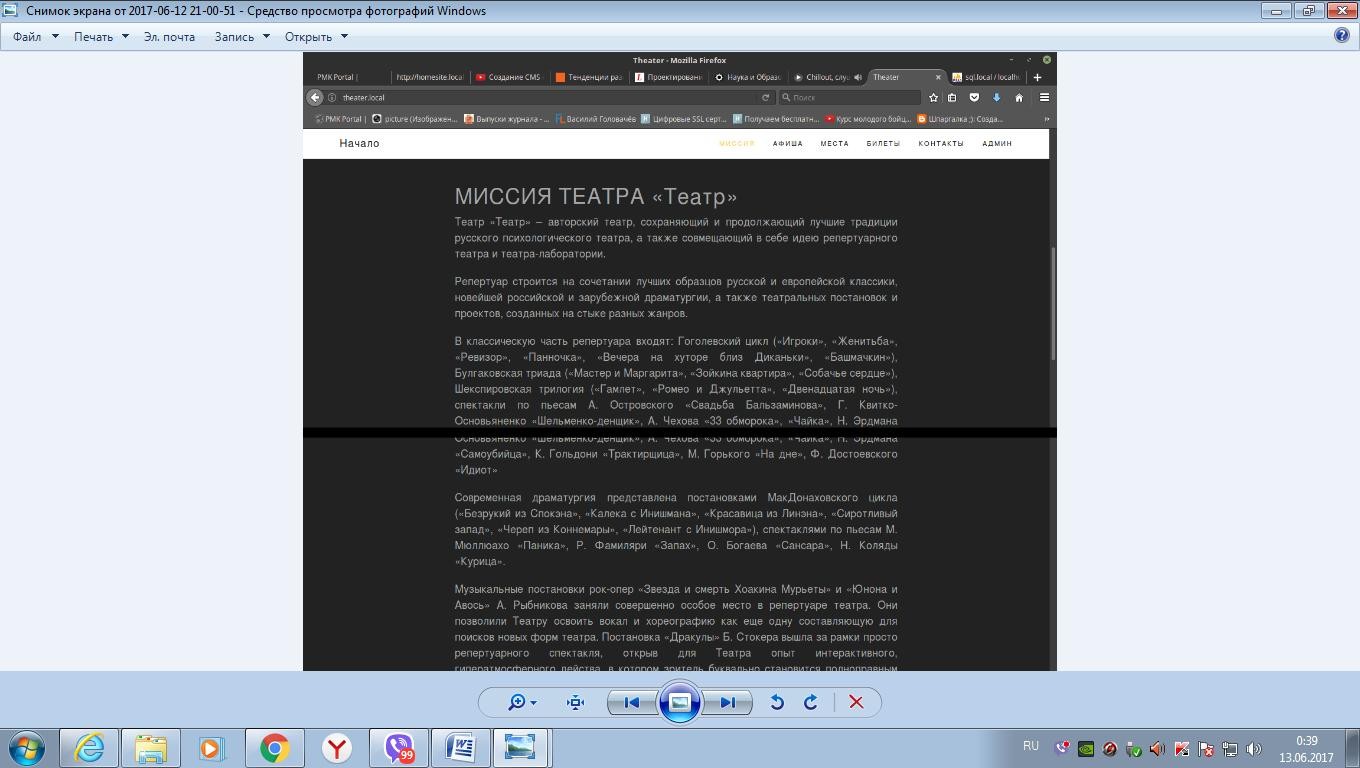
- Афиша (см.рис.36).
Рисунок 35

- Места (см.рис.37).
Рисунок 36
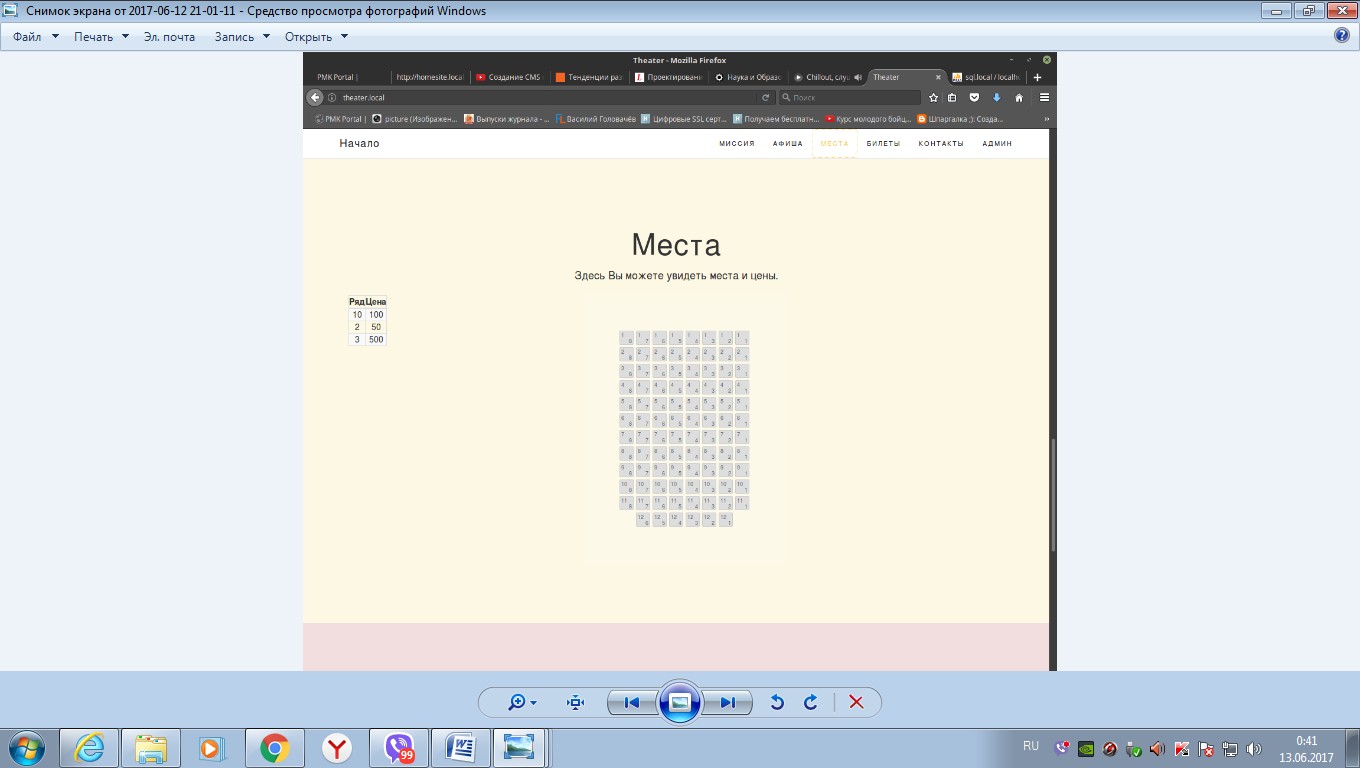
- Билеты (см.рис.38).
Рисунок 37
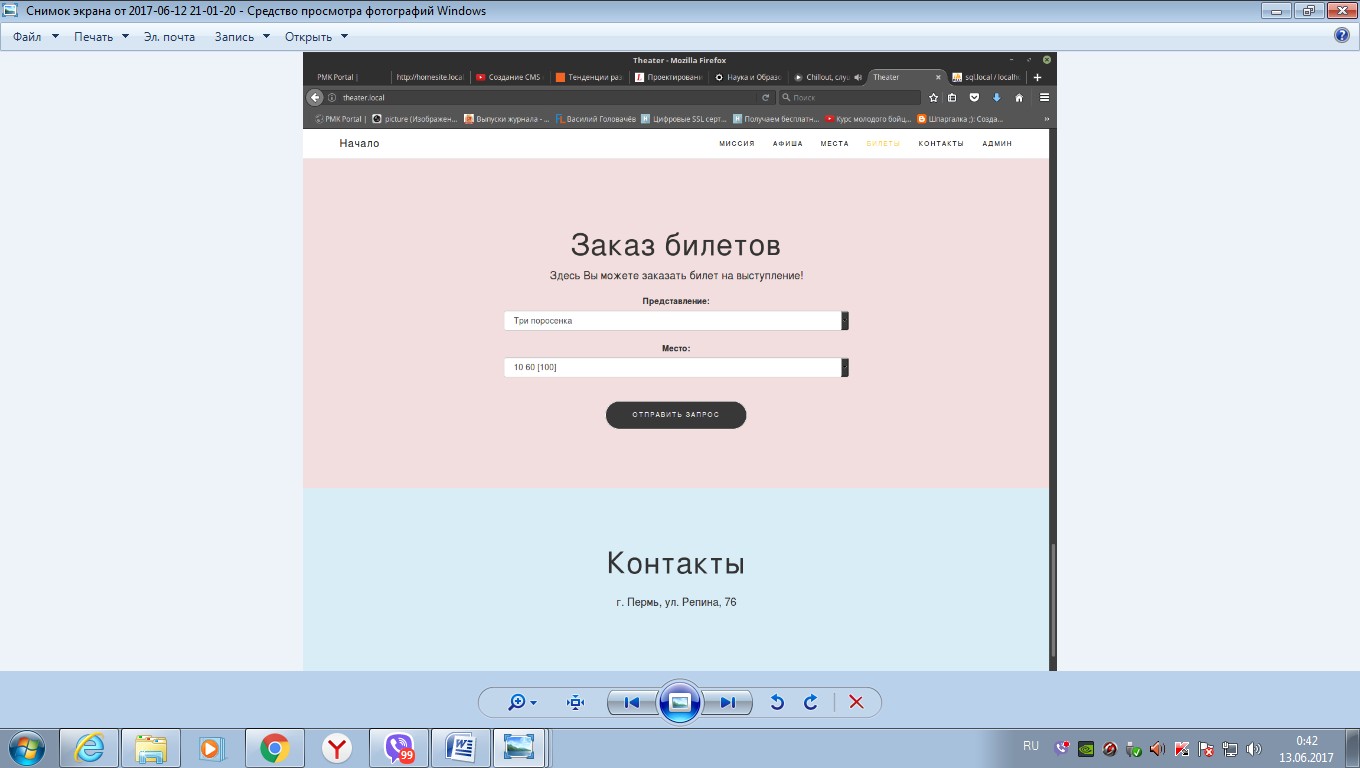
- Контакты (см.рис.39).
Рисунок 38

Рисунок 39
- Административная панель (см.рис.40).
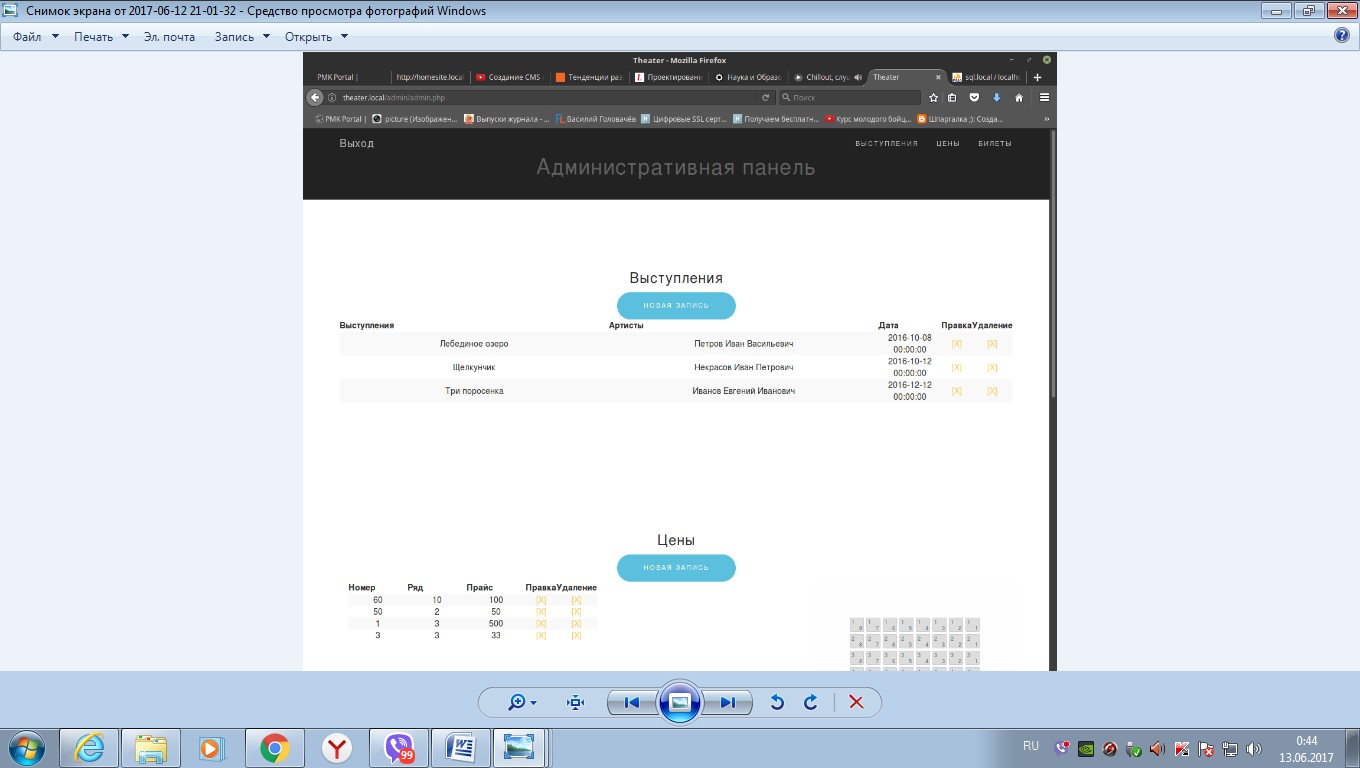
Рисунок 40
Рабочаядокументация
В руководстве администратора системы обязательно должны быть описаны:
· назначение и порядок применениясистемы;
· общие принципы и логика работысистемы;
· обязанности администратора и связанные с нимиоперации;
· обязательность, регулярность и очередность выполнения всех операций;
· порядок выполнения каждойоперации;
· проблемы в работе системы и способы ихрешения.
Руководство по административному модулю программного или программно-аппаратного комплекса содержит примерно те же сведения, но в более общем виде. Например, в нем должно быть объяснено, как создать учетную запись пользователя, но не может быть указано, когда это следует делать. Такая конкретика возникает только при внедрении продукта в некотором конкретном месте и отражается в технологических инструкциях или регламентах.
Руководство пользователя (англ. user manual или user guide) – это документ, который может пользователю разобраться с работой программы и её основными функциями. Не стоит пренебрегать руководствами пользователя, даже если вы уверены, что с вашим продуктом легко работать, а его интерфейс интуитивно понятен – всегда найдутся пользователи, которые любят читать инструкции, прежде чем начать освоение продукта. Если же продукт достаточно сложный, то без руководства обойтись будет просто невозможно. Прилагая к своему продукту понятную и полную инструкцию, вы тем самым повышаете лояльность ваших клиентов и удовлетворённость от выбора именно вашего решения. Кроме того, наличие руководства пользователя значительно сокращает количество обращений клиентов в тех. поддержку. При подготовке каждого руководства пользователя учитывается: корпоративный стиль оформления документации заказчика; целевая аудитория; направленность документации – ориентированная на описание задач (кейсов), ролевая, последовательное описание функциональности; требования к структуре документа;требования
к скриншотам и иному графическому материалу; пожелания к приблизительному объёму документа.
Вывод: В проектировании ИС «Театр» был проведен анализ предметной области. Разработка технического задания и проекта. Создавали формы на удаление и добавление информации, как будет проходить в БД.
Экономическийрасчет
Затраты на создание программного продукта, в данном случае электронного пособия, складываются из расходов по оплате труда разработчика программы и расходов по оплате труда машинного времени при отладке программы и вычисляются по формуле3.1.
| ЗСПП =ЗЗП СПП +ЗМЕ СПП +ЗОБЩ,
| (3.1)
|
где
ЗСПП - затраты на создание программного продукта;
ЗЗПСПП - затраты на оплату труда разработчика программы; ЗМЕСПП - затраты на оплату машинного времени;
ЗОБЩ - общие затраты.






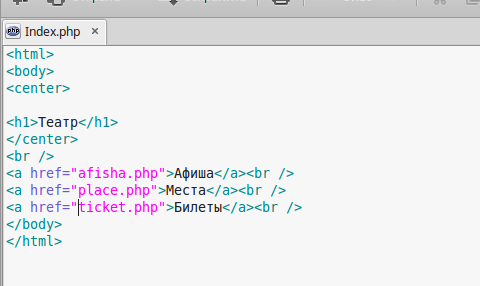























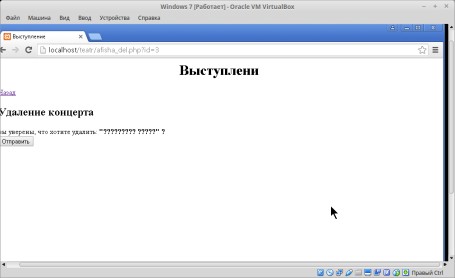


 .
.